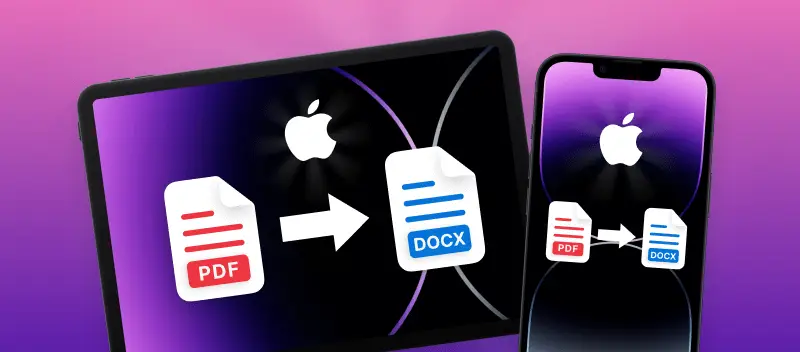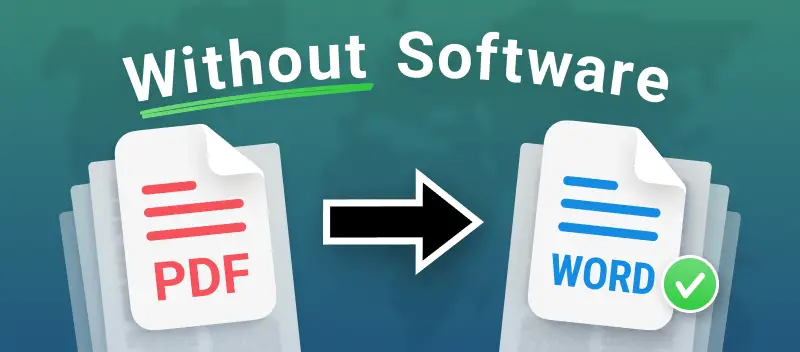Word är ett av de vanligaste dokumentformaten som används i både företag och utbildning. Till skillnad från PDF är dessa filer lätta att redigera och arbeta med, så många föredrar att konvertera PDF till Word.
PDF tenderar att vara svårare att redigera och kräver ofta dyr programvara för att arbeta med, särskilt när det gäller Apple-produkter. Det är därför vi erbjuder dig en guide som visar hur du kan konvertera PDF till Word på Mac gratis. Den här metoden har verkligen många fördelar, till exempel höghastighetsfilskapande och absolut användarvänlighet. Följ oss!
Hur konverterar man gratis PDF till Word på Mac?
- Ladda upp filen (från en enhet eller molnlagring) till konverteraren PDF till Word.
- Tjänsten börjar omvandla PDF till Word direkt. Notera: som standard kommer din PDF att ändras till DOC-format.
- Ladda ner utgångsdokumentet eller ladda upp det tillbaka till molnet (Google Drive eller Dropbox). Du kan också dela det via en delbar URL-länk med en QR-kod.
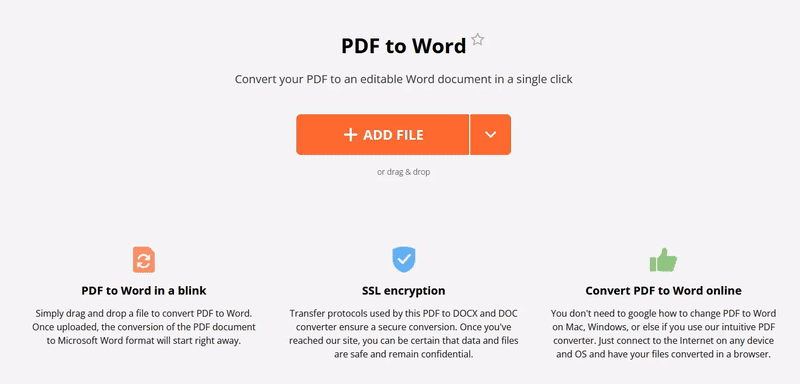
macOS-programvara VS online PDF-omvandlare
Mac-användare måste vanligtvis betala höga priser för programvara eller arbeta med gratis men begränsade tjänster för att konvertera PDF-filer till Microsoft Word. Förutom att Mac-programvaran är dyr eller begränsad tar den alltid upp värdefullt datorutrymme som skulle kunna användas för andra projekt eller data.
Vi erbjuder möjligheten att konvertera PDF till Word på Mac online, vilket innebär att inget datorutrymme används och att tjänsten är gratis. Det finns inga annonser här heller!
Fördelar med PDF Candy
Det bästa är att vår webbplats inte enbart är begränsad till PDF till Word-omvandlare för Mac-användare. Vårt verktyg kan användas på vilken enhet som helst med tillgång till Internet eftersom det är en onlineplattform.
Dessutom är dina data säkra hos oss. Vi lagrar inga inmatnings- eller utdatafiler. Du kan styra om de ska raderas automatiskt efter två timmars behandling eller omedelbart efter att jobbet är klart.
Om du behöver arbeta med PDF-filer för andra uppgifter, som att korrigera skannade PDF-filer av dålig kvalitet, kan du kolla in PDF OCR, som gör det möjligt att extrahera och redigera text i ett PDF-dokument.
Om du tyckte att våra instruktioner om hur man konverterar en PDF-fil på en Mac var till hjälp bör du kolla in våra andra tjänster och funktioner för att arbeta med PDF-filer.
Andra sätt att arbeta med PDF-filer på macOS
Slå ihop PDF med bilder för att dela och lagra filer på ett enklare sätt.
Konvertera PDF till PPT om du föredrar att behålla ett dokument i ett presentationsformat.
Signera PDF - använd det här enkla verktyget för att lägga till en signatur i dina arbetsfiler. Du kan rita den, skriva in den eller ladda upp en bild.
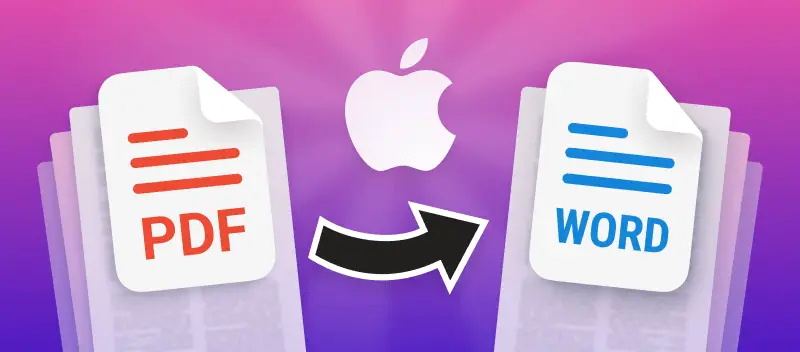
.webp)